Khắc phục: Tôi không thể tắt Tìm kiếm thịnh hành trên Google

Nếu bạn không thể tắt các tìm kiếm thịnh hành trên Google Chrome, hãy thử các phương pháp như xóa bộ nhớ cache, chặn cookie và cập nhật trình duyệt.

Điện thoại thông minh là một trong những đổi mới tốt nhất khi nói đến một thiết bị đa nhiệm. Ngoài chức năng thiết yếu là gọi điện và nhắn tin, bạn có thể nghe nhạc, xem phim, đọc tài liệu, duyệt internet, mua sắm trực tuyến, máy tính, la bàn và danh sách này còn tiếp tục. Tuy nhiên, trên một trong những tính năng hữu ích nhất mà tôi tìm thấy ở một chiếc điện thoại thông minh là đèn pin điện thoại, rất tiện lợi khi bị cắt điện đột ngột (tôi có một ngọn đuốc nhưng dường như không bao giờ có thể tìm thấy nó ở đúng nơi). Có nhiều cách để bật đèn pin điện thoại và tôi khuyên bạn nên biết tất cả chúng trong trường hợp bạn cần sử dụng đèn pin. Dưới đây là bốn ý tưởng khác nhau về cách kích hoạt đèn pin trên điện thoại của tôi:
Lưu ý cho người dùng iPhone : Cuộn xuống tính năng thưởng trên Cách bật đèn pin trên iPhone hoặc nhấp vào đây.
Cũng nên đọc: Cách kích hoạt và thực hiện cuộc gọi bằng Wi-Fi trên Android
Làm thế nào để kích hoạt đèn pin trên điện thoại của tôi theo 4 cách khác nhau?
Phương pháp 1. Sử dụng Cài đặt nhanh để kích hoạt đèn pin trên điện thoại của tôi
Tất nhiên, cách dễ nhất là sử dụng cài đặt nhanh và nhấn vào biểu tượng ngọn đuốc. Nếu biểu tượng không xuất hiện trong số bốn biểu tượng quan trọng đầu tiên, hãy kéo bóng thông báo xuống và xác định vị trí & khởi chạy ngọn đuốc. Bạn cũng có thể phải trượt về phía bên trái hoặc thêm biểu tượng nếu không có sẵn. Để bật Đèn pin trên điện thoại của tôi, hãy sử dụng các bước sau:
Bước 1 . Kéo bảng thông báo hoặc cài đặt nhanh xuống từ đầu màn hình. (Bạn có thể sử dụng một ngón tay và kéo xuống hai lần hoặc sử dụng hai ngón tay và kéo xuống một lần)
Bước 2. Trong số các tùy chọn cài đặt, tìm biểu tượng Đèn pin và chạm vào biểu tượng đó một lần để bật Đèn pin trong điện thoại của tôi.
Bước 3 . Để tắt nó, hãy chạm vào nó một lần nữa và nó sẽ tắt.
Lưu ý : Bạn có thể bật đèn pin rồi sử dụng một ứng dụng khác hoặc khóa điện thoại. Đèn sẽ vẫn sáng cho đến khi bạn nhấn lại vào nút theo cách thủ công để tắt.
Cũng đọc: Kích hoạt ứng dụng màn hình khóa tốt nhất cho Android
Phương pháp 2. Sử dụng “Ok Google, bật đèn pin” để kích hoạt đèn pin trên điện thoại của tôi
Phương pháp cài đặt nhanh là phương pháp được sử dụng phổ biến nhất để kích hoạt đèn pin trên điện thoại của tôi. Tuy nhiên, nếu tay bạn bị bẩn và không muốn chạm vào màn hình thì sao? Ngoài ra, đôi khi biểu tượng đèn pin không thể truy cập được, biến mất hoặc không phản hồi. Trong những trường hợp này, sẽ rất thuận tiện nếu bạn nói “Ok Google, Flashlight On” thay vì mở khóa điện thoại và trượt xuống bảng thông báo.
Điều này sẽ hoạt động nếu bạn đã thiết lập Trợ lý Google trên điện thoại thông minh của mình và nếu giọng nói của bạn được định cấu hình và nhận dạng. Bạn có thể gọi Trợ lý Google bằng cách nhấn vào nút nguồn trong vài giây hoặc tốt hơn, bạn có thể thiết lập kích hoạt bằng giọng nói ngay cả khi nó bị khóa. Ngay cả khi điện thoại của bạn bị khóa, hãy nói to “OK Google, Flashlight On” và đèn pin của bạn sẽ bật. “Đèn pin Tắt sẽ tắt đèn”.
Lưu ý : Để kích hoạt Trợ lý Google, bạn cần sử dụng Ok Google hoặc Hey Google làm tiền tố trước lệnh của mình.
Phương pháp 3. Sử dụng ứng dụng của bên thứ ba để kích hoạt đèn pin trên điện thoại của tôi
Nguồn hình ảnh: Google
Phương pháp tiếp theo để kích hoạt đèn pin trên điện thoại của tôi là sử dụng ứng dụng của bên thứ ba sử dụng cùng một phần cứng với điện thoại của bạn, nhưng phần mềm sẽ khác và có lẽ thú vị hơn. Một điểm quan trọng cần được xem xét khi cài đặt ứng dụng của bên thứ ba là để ý số lượng và loại quyền mà ứng dụng bên thứ ba yêu cầu bạn trong khi cài đặt hoặc trước khi khởi chạy lần đầu tiên.
Nếu ứng dụng của bên thứ ba yêu cầu bạn cấp quyền truy cập danh bạ, bộ nhớ hoặc vị trí của bạn, thì sẽ xảy ra sự cố vì ngọn đuốc chỉ yêu cầu quyền sử dụng đèn pin của bạn và bật hoặc tắt nó. Sẽ là khôn ngoan nếu bạn gỡ cài đặt ứng dụng này và tìm kiếm một ứng dụng khác không cần các quyền không cần thiết. Một số ứng dụng của bên thứ ba tốt nhất là:
Brightest Flashlight Free : Với xếp hạng 4,6 trên Cửa hàng Google Play, đây là một trong những ứng dụng tốt nhất bằng cách nào đó làm cho đèn pin của bạn mạnh hơn những gì bạn đã sử dụng với tùy chọn mặc định.
Icon Torch : Ứng dụng này yêu cầu ít quyền nhất so với tất cả các ứng dụng khác, và có lẽ đó là lý do khiến nó trở nên phổ biến và được xếp hạng 4,8 trên Cửa hàng Google Play.
Đọc thêm: 6 ứng dụng đèn pin miễn phí tốt nhất cho Android vào năm 2020
Phương pháp 4. Sử dụng cử chỉ để kích hoạt đèn pin trên điện thoại của tôi
Cử chỉ là phím tắt để kích hoạt hoặc bắt đầu bất kỳ tính năng nào. Mỗi nhà sản xuất điện thoại di động đều phát triển một hệ thống cử chỉ duy nhất sẽ khác với những nhà sản xuất khác. Để biết thêm thông tin về cách sử dụng cử chỉ trên điện thoại của bạn để kích hoạt đèn pin trên điện thoại của tôi, bạn cần xem trang trợ giúp về điện thoại di động của mình. Tôi đã chia sẻ một số ví dụ nhất định với các thiết bị có sẵn:
OnePlus : Điều hướng đến cài đặt nhanh và chọn từ các bảng chữ cái O, V, S, M, W và giao nhiệm vụ cho chúng. Tôi đã gán chữ cái O để bật Đèn pin trên điện thoại của tôi. Bây giờ khi tôi vẽ chữ O trên màn hình bị khóa của điện thoại, đèn pin sẽ kích hoạt và chữ O thứ hai sẽ vô hiệu hóa nó. Tùy chọn này không riêng tư và bất kỳ ai cũng có thể sử dụng cử chỉ này để kích hoạt phím tắt của bạn.
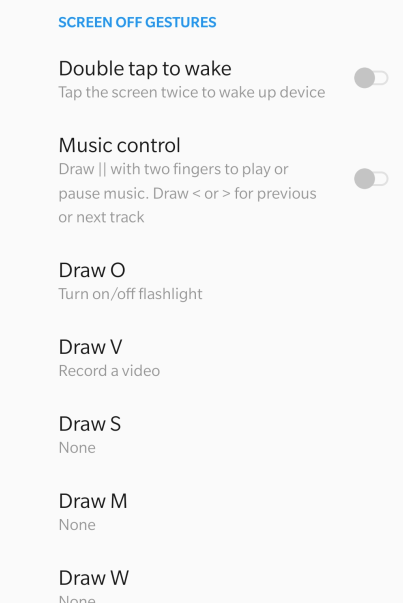
Motorola : Điện thoại thông minh này có một chiếc đũa kép và một chuyển động lắc như một phần của chuyển động cử chỉ.
Pixel : Nút nguồn có thể được căn chỉnh để mở máy ảnh khi nhấn đúp.
Cũng nên đọc: Ứng dụng Tìm kiếm của Google Cuối cùng cũng có Chế độ tối cho Android và iOS.
Tính năng bổ sung: Cách bật đèn pin trên iPhone
Đối với tất cả những người dùng iPhone đó, mọi thứ rất đơn giản và dễ hiểu khi nói đến việc kích hoạt đèn pin trên iPhone. Việc sử dụng bất kỳ ứng dụng bên thứ ba nào để kích hoạt đèn pin trên iPhone sẽ không mang lại lợi ích gì vì có nhiều tùy chọn hơn do chính Apple cung cấp.
Bước 1 . Vuốt xuống từ góc trên bên phải của màn hình để mở Trung tâm điều khiển.
Bước 2 . Nhấn vào biểu tượng ngọn đuốc để bật đèn pin trên iPhone.
Bước 3 . Nếu bạn đang sử dụng iOS trở lên, thì bạn thậm chí có thể điều chỉnh độ sáng bằng cách nhấn và giữ biểu tượng ngọn đuốc và điều chỉnh thanh trượt để đặt mức độ sáng.
Bước 4 . Đối với những người không thể nhìn thấy biểu tượng đèn pin trên bảng điều khiển trung tâm, bạn có thể bật nó từ cài đặt của Trung tâm điều khiển và nhấn vào Tùy chỉnh điều khiển.
Bước thay thế : Yêu cầu Siri thực hiện. “Này Siri, bạn có thể bật đèn pin trên iPhone không?”
Cũng nên đọc: Cách sử dụng đèn pin trong Apple Watch
Lời cuối cùng về cách kích hoạt đèn pin trên điện thoại bằng 4 cách khác nhau?
Đó là một hành trình khá dài trên tất cả những gì cần biết về cách kích hoạt Đèn pin trên điện thoại của tôi. Tôi thích sử dụng các cử chỉ hơn và chỉ bằng cách vẽ một chữ “O” trên màn hình khóa sẽ bật đèn pin trên điện thoại của tôi mà không cần phải mở khóa. “Ok Google, Flashlight On” cũng hoạt động tốt, nhưng nếu bạn vẫn muốn sử dụng phương pháp truyền thống là trượt menu điều hướng từ trên xuống, thì đó luôn là lựa chọn của bạn.
Theo dõi chúng tôi trên mạng xã hội - Facebook và YouTube . Đối với bất kỳ thắc mắc hoặc đề xuất nào, vui lòng cho chúng tôi biết trong phần bình luận bên dưới. Chúng tôi rất muốn liên hệ lại với bạn để đưa ra giải pháp. Chúng tôi đăng thường xuyên về các mẹo và thủ thuật cùng với câu trả lời cho các vấn đề phổ biến liên quan đến công nghệ.
Nếu bạn không thể tắt các tìm kiếm thịnh hành trên Google Chrome, hãy thử các phương pháp như xóa bộ nhớ cache, chặn cookie và cập nhật trình duyệt.
Dưới đây là cách bạn có thể tận dụng tối đa Microsoft Rewards trên Windows, Xbox, Mobile, mua sắm, v.v.
Nếu bạn không thể dán dữ liệu tổ chức của mình vào một ứng dụng nhất định, hãy lưu tệp có vấn đề và thử dán lại dữ liệu của bạn.
Hướng dẫn chi tiết cách xóa nền khỏi tệp PDF bằng các công cụ trực tuyến và ngoại tuyến. Tối ưu hóa tài liệu PDF của bạn với các phương pháp đơn giản và hiệu quả.
Hướng dẫn chi tiết về cách bật tab dọc trong Microsoft Edge, giúp bạn duyệt web nhanh hơn và hiệu quả hơn.
Bing không chỉ đơn thuần là lựa chọn thay thế Google, mà còn có nhiều tính năng độc đáo. Dưới đây là 8 mẹo hữu ích để tìm kiếm hiệu quả hơn trên Bing.
Khám phá cách đồng bộ hóa cài đặt Windows 10 của bạn trên tất cả các thiết bị với tài khoản Microsoft để tối ưu hóa trải nghiệm người dùng.
Đang sử dụng máy chủ của công ty từ nhiều địa điểm mà bạn quan tâm trong thời gian này. Tìm hiểu cách truy cập máy chủ của công ty từ các vị trí khác nhau một cách an toàn trong bài viết này.
Blog này sẽ giúp người dùng tải xuống, cài đặt và cập nhật driver Logitech G510 để đảm bảo có thể sử dụng đầy đủ các tính năng của Bàn phím Logitech này.
Bạn có vô tình nhấp vào nút tin cậy trong cửa sổ bật lên sau khi kết nối iPhone với máy tính không? Bạn có muốn không tin tưởng vào máy tính đó không? Sau đó, chỉ cần xem qua bài viết để tìm hiểu cách không tin cậy các máy tính mà trước đây bạn đã kết nối với iPhone của mình.







